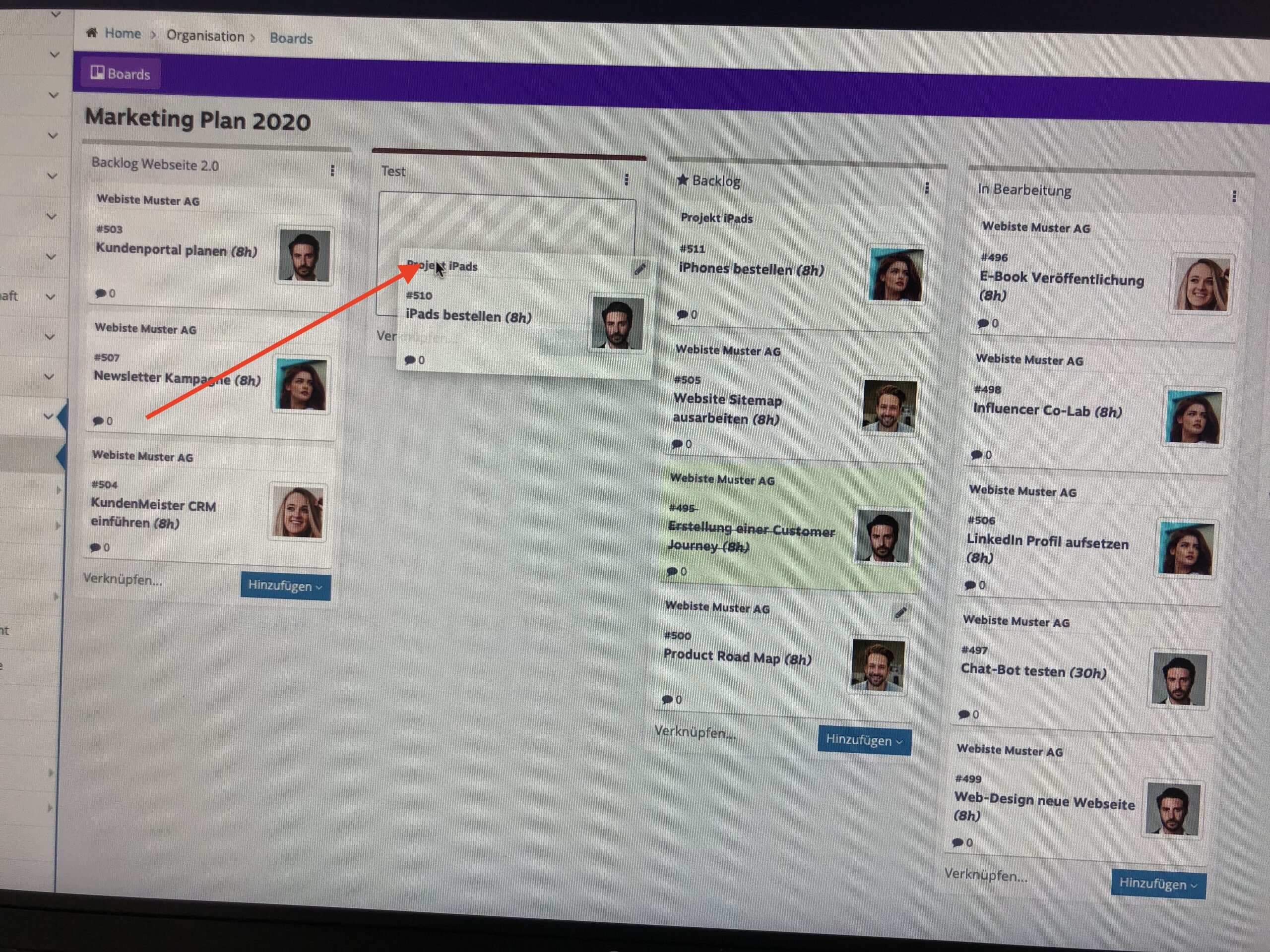For å få enda bedre oversikt over oppgavene og gjøremålene dine kan du gjøre det 1Tool Bruk Boards modul. Du finner den under Organisasjon – Styrer.
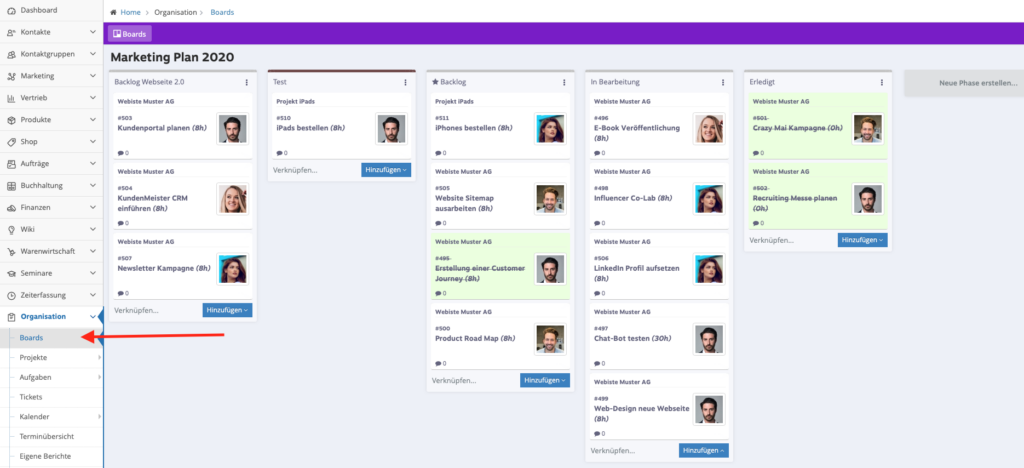
Arbeid med brett
Du kan opprette et nytt brett ved å klikke på knappen "Opprett et nytt styre" klikk. Skriv deretter inn navnet på tavlen og legg til tavlen.
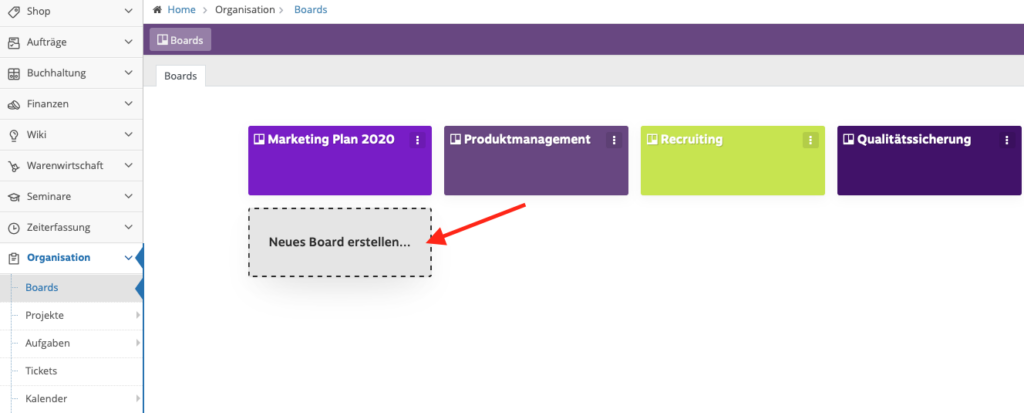
På tavleoversiktssiden kan du se alle dine opprettede tavler. For en bedre oversikt kan du endre bakgrunnsfargen på hvert enkelt brett. For å gjøre dette, klikk på de tre prikkene til høyre i ønsket bord og klikk videre "skift farge" eller hvis en tavle skal slettes, klikker du bare "Arkivtavle" . Klikk
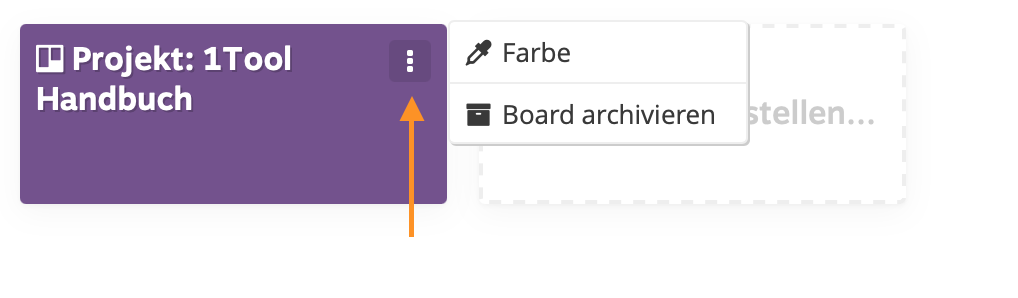
Opprett ny fase
- Ved å klikke på knappen "brett" du kommer tilbake til oversiktssiden.
- Med knappen "Opprett ny fase..." du kan lage dine ønskede faser av hvert enkelt brett.
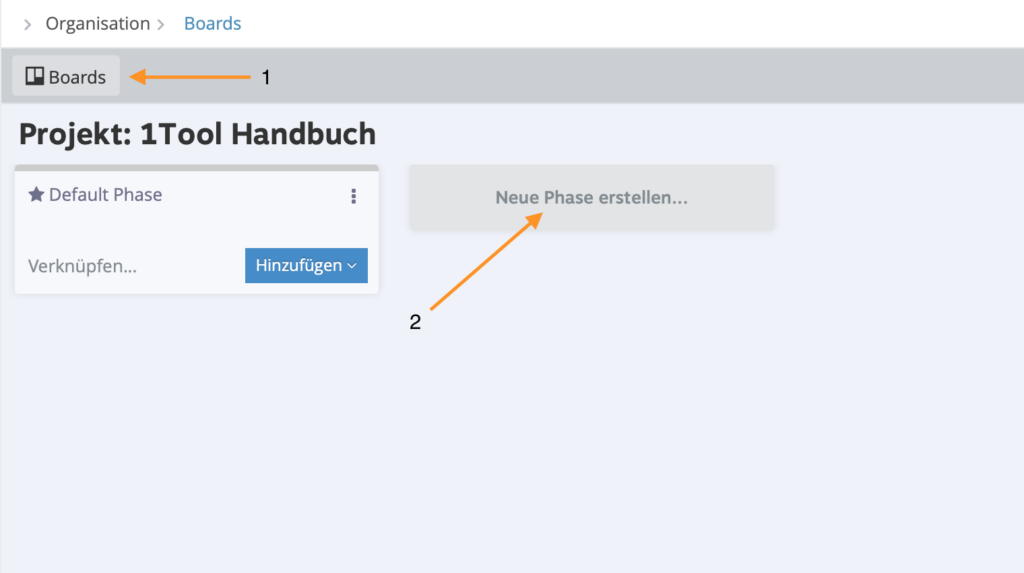
Så snart du har laget dine ønskede faser, kan du begynne å jobbe med dem.
På hvert trinn har du muligheten til å "Legge til" å klikke. Her kan du opprette en lenke til eksisterende oppgaver eller opprette en ny oppgave eller et nytt notat.
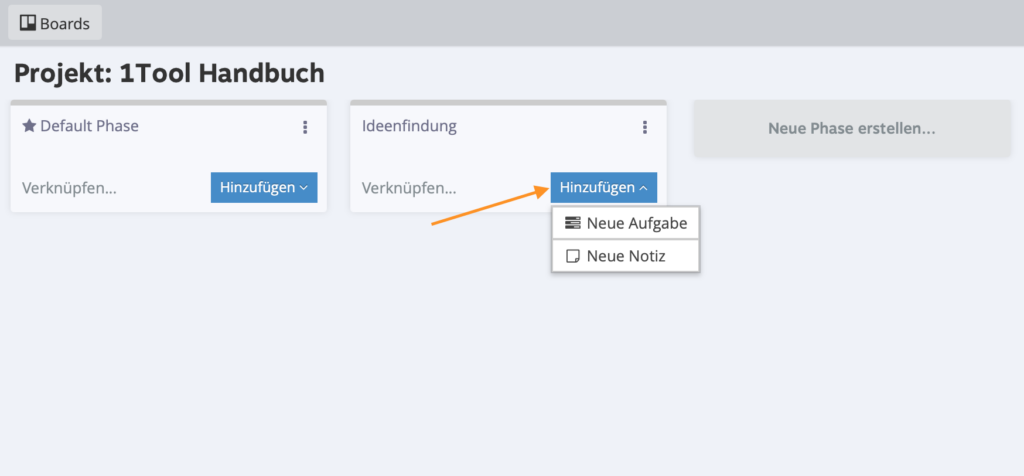
Opprett ny oppgave
- Skriv inn ønsket tittel for oppgaven din.
- Her må du direkte knytte oppgaven til et prosjekt, mulighet, kontakt eller ordre. Forutsatt at prosjektet, muligheten, kontakten eller bestillingen allerede er opprettet.
- Du kan også tildele oppgaven til en kollega. For å gjøre dette må du velge ønsket person under "Oppgave for".
- I det siste større feltet kan du legge inn en detaljert beskrivelse av oppgaven.
Velg deretter ønsket lagringsvariant og du har allerede opprettet oppgaven din.
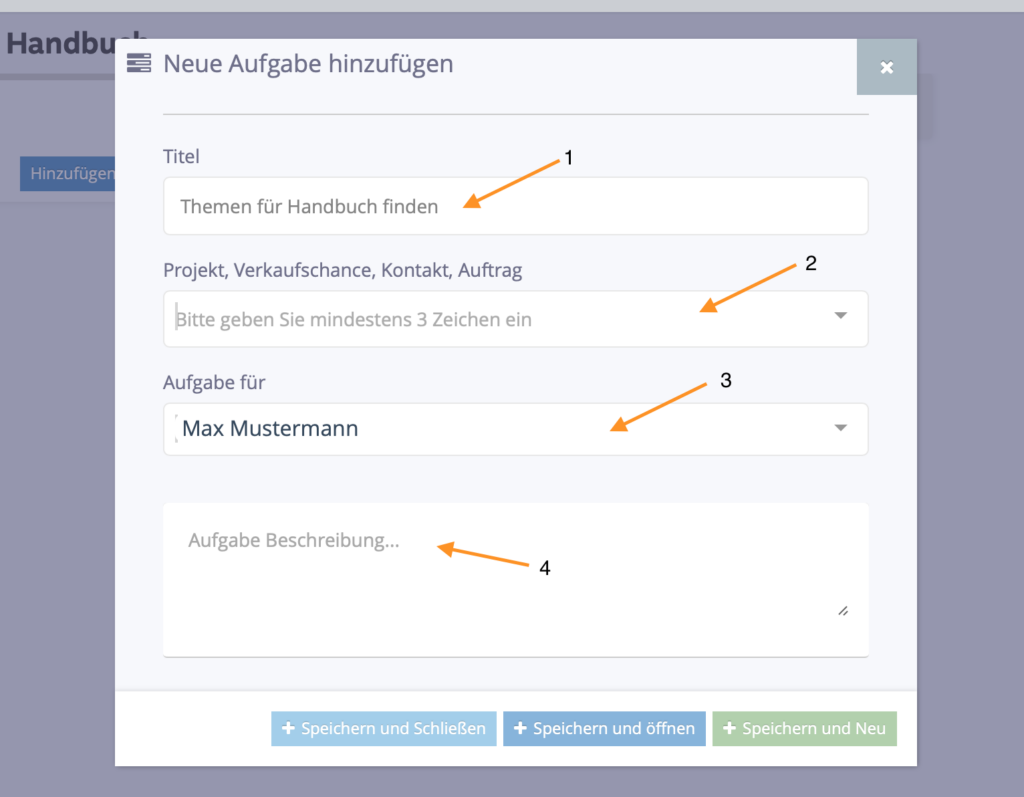
Opprett et nytt notat
Du kan opprette et notat på
- skriv inn en tittel for notatet og
- en frist med dato og
- tildele tid.
Du kan også angi en nøyaktig beskrivelse av notatet ditt og deretter velge en av de tre lagringsvariantene.
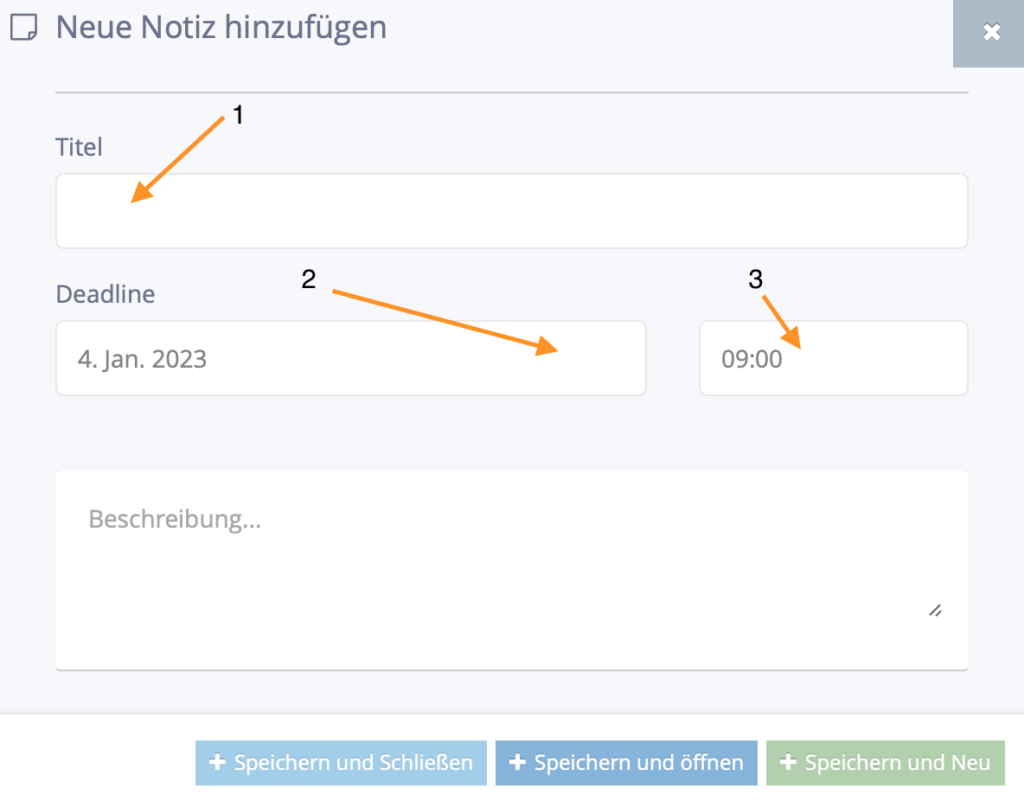
Koble til eksisterende oppgave
Du kan koble en eksisterende oppgave direkte på tavler, gå til "Link" og skriv deretter inn ønsket billettnummer eller navnet på oppgaven. Du vil nå se et utvalg og kan deretter velge den tilsvarende oppgaven.
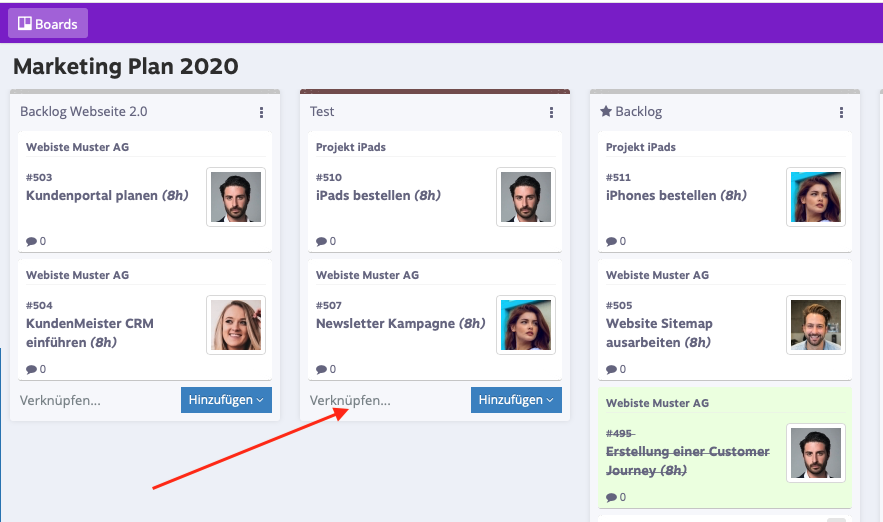
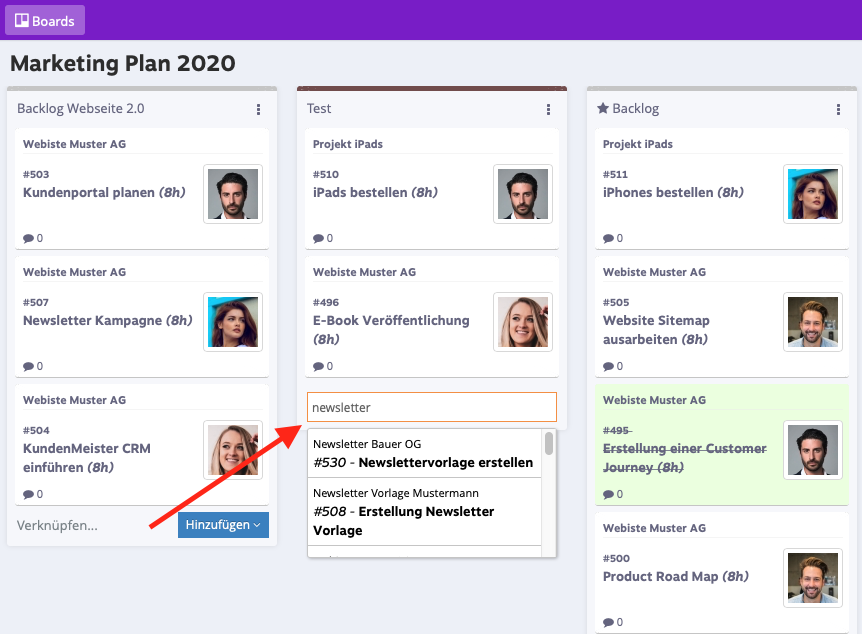
Rediger oppgaven
Det er en penn øverst til høyre i oppgaven. Du kan klikke på denne for å redigere oppgaven. Etter det går du "Detaljer".
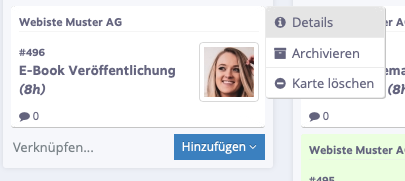
I den detaljerte visningen kan du (1.) tildele oppgaven til en annen kollega. For å gjøre dette må du ganske enkelt dobbeltklikke på navnet og deretter kan oppgaven endres. Ved å klikke på (andre) pilen kan du redigere oppgaven i oppgavevisningen. Du kan finne ut hvordan du merker en oppgave som utført her.
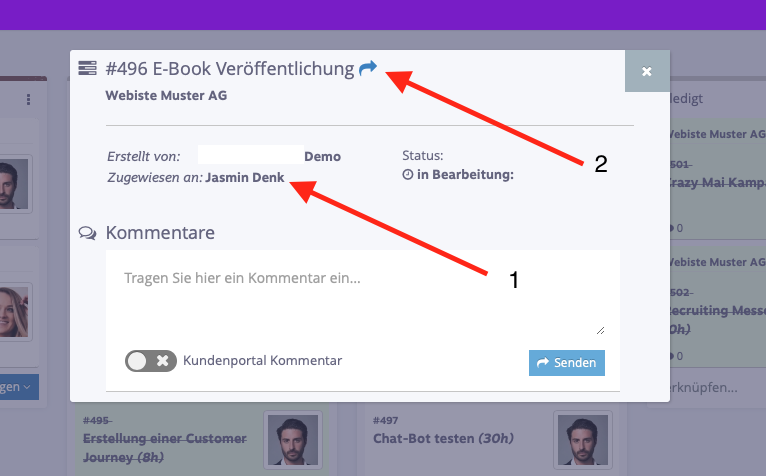
Flytt notat eller oppgave til et annet stadium
Du kan enkelt flytte oppgaven eller notatet fra en fase til en annen ved å klikke på tittelen på oppgaven slik at musepekeren endres. Hold den nede - en stripet bakgrunn vises under oppgaven. Dra nå oppgaven/notatet inn i en annen fase til denne stripete bakgrunnen også vises her og slutt så å trykke på musen.